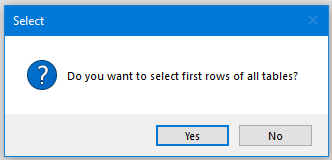Word'deki tabloların tüm ilk satırlarını hızlıca seçin
Kutools for Word
Belgenizdeki her tablonun ilk satırını biçimlendirmek veya silmek mi gerekiyor? Bunları tek tek seçmek yerine, Kutools for Word'un İlk Satırları Seç aracıyla tüm ilk satırları hızlıca vurgulayabilirsiniz. Tüm belge boyunca veya seçili bir bölüm içinde bu araç, size birkaç tıklamayla zaman kazandırır.
Tüm belgedeki tabloların tüm ilk satırlarını seçin
Belgenin seçili bir kısmındaki tabloların tüm ilk satırlarını seçin
Word İçin Önerilen Verimlilik Araçları
Kutools for Word: AI 🤖 ile entegre, 100 den fazla gelişmiş özellik sayesinde belge işleme sürenizi %50 tasarruf edin.Ücretsiz İndirme
Office Tab: Word (ve diğer Office araçlarına) tarayıcı benzeri sekmeler getirir, çoklu belge gezintisini basitleştirir.Ücretsiz İndirme
Kutools > Tablolar > İlk Satırları Seç'e tıklayın. Ekran görüntüsüne bakın:

Tüm belgedeki tabloların tüm ilk satırlarını seçin
Belgedeki her tablodan ilk satırı seçmek için şu adımları izleyin:
- İmlecinizi herhangi bir tablo dışında yerleştirin ve ardından Kutools > Tablolar > İlk Satırları Seç'e tıklayın.
- Tüm tabloların ilk satırlarının seçileceği konusunda bir istem görünecektir. Evet'e tıklayın.
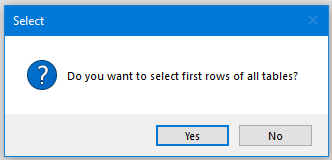
- Kaç tane ilk satırın seçildiğini gösteren bir mesaj görünecektir. Tamam'a tıklayın.

Belgedeki her tablonun ilk satırı aynı anda seçilir.
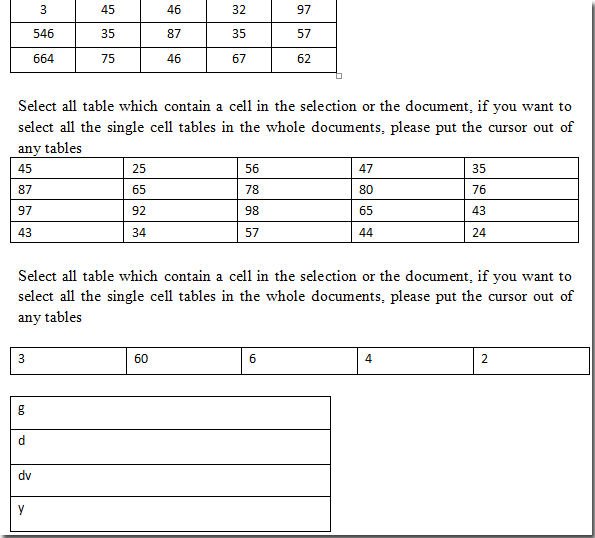 |
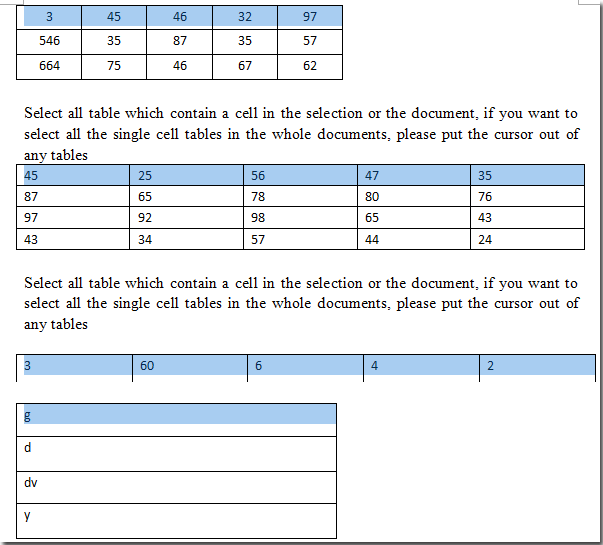 |
Belgenin seçili bir kısmındaki tabloların tüm ilk satırlarını seçin
Eğer yalnızca belgenizin belirli bir kısmından ilk satırları seçmek istiyorsanız şu adımları izleyin:
- Tablo içeren belgenin kısmını seçin.
- Kutools > Tablolar > İlk Satırları Seç'e tıklayın.
- Kaç tane ilk satırın seçildiğini gösteren bir istem görünecektir. Tamam'a tıklayın.

Seçiminizdeki tabloların ilk satırları vurgulanacaktır.
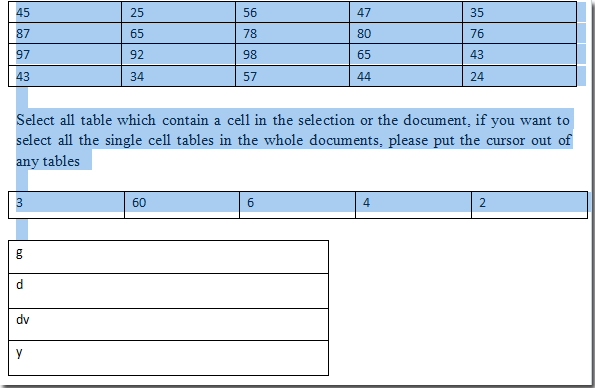
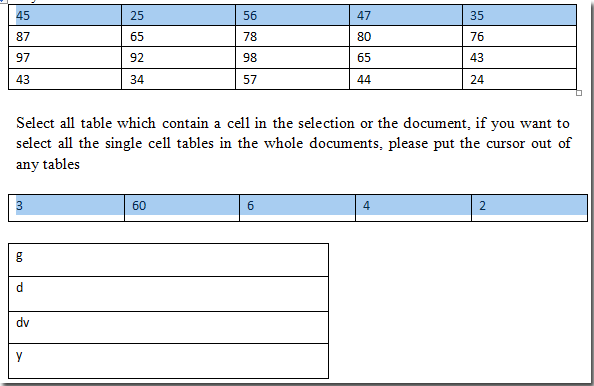 |
İlgili İşlevler
- Word belgesindeki tüm tabloları hızlıca seçin
- Word'de Hızlıca Sonraki Sayfalar Arası Tabloyu Seçin
- Word'deki Tablolardaki Boş Satır ve Sütunları Hızlıca Kaldırın
En İyi Ofis Verimliliği Araçları
Kutools for Word - Word deneyiminizi 100 dikkate değer özellik ile geliştirin!
🤖 Kutools AI Features: AI Assistant / Real-Time Assistant / Süper Parlat (Biçimi Koru) / Süper Çeviri (Biçimi Koru) / AI Redaksiyon / Yapay Zeka Düzeltme...
📘 Belge Uzmanlığı: Sayfaları Böl / Belgeleri Birleştir / Aralığı PDF/TXT/DOC/HTML gibi çeşitli biçimlerde Dışa Aktar / Toplu PDF Dönüştürme...
✏ Metin Düzenleme: Birden fazla Dosyada Toplu Bul ve Değiştir / Tüm Resimleri Yeniden Boyutlandır / Satırları ve Sütunları Tabloyu Çevir / Tabloyu Metne Dönüştür...
🧹 Zahmetsiz Temizlik: Fazla Boşlukları Kaldır / Bölüm Sonlarını Kaldır / Metin Kutularını Kaldır / Bağlantıları Kaldır / Diğer kaldırma araçları için Kaldır grubuna göz atın...
➕ Yaratıcı Ekler: Binlik Ayırıcıları Ekle / Onay Kutuları Ekle / Radyo Düğmeleri Ekle / QR Kodu Oluştur / Barkod Oluştur / Birden fazla Resim Ekle / Daha fazlasını Ekle grubunda keşfedin...
🔍 Hassas Seçimler: Belirli Sayfa / Tabloları / Şekilleri / Başlık Paragraflarını tam olarak seçin / Daha fazla Seç özelliği ile gezinmeyi geliştirin...
⭐ Özel Geliştirmeler: Herhangi bir Aralığa Hızla Git / Tekrarlayan Metni Otomatik Ekle / Belge Pencereleri arasında geçiş yap /11 Dönüşüm aracı...
🌍 40+ Dil Desteği: Kutools'u tercih ettiğiniz dilde kullanın – İngilizce, İspanyolca, Almanca, Fransızca, Çince ve40'tan fazla dil destekleniyor!

✨ Kutools for Office – Tek kurulumda beş güçlü araç!
Şunları içerir: Office Tab Pro · Kutools for Excel · Kutools for Outlook · Kutools for Word · Kutools for PowerPoint
📦 Tüm5 araca tek bir pakette sahip olun | 🔗 Microsoft Office ile sorunsuz entegrasyon | ⚡ Zamanı Kaydet ve anında verimliliği artır
En İyi Ofis Verimliliği Araçları
Kutools for Word - 100+ Word için araçlar
- 🤖 Kutools AI Features: AI Assistant / Real-Time Assistant / Süper Parlat / Süper Çeviri / AI Redaksiyon / Yapay Zeka Düzeltme
- 📘 Belge Uzmanlığı: Sayfaları Böl / Belgeleri Birleştir / Toplu PDF Dönüştürme
- ✏ Metin Düzenleme: Toplu Bul ve Değiştir / Tüm Resimleri Yeniden Boyutlandır
- 🧹 Zahmetsiz Temizlik: Fazla Boşlukları Kaldır / Bölüm Sonlarını Kaldır
- ➕ Yaratıcı Ekler: Binlik Ayırıcıları Ekle / Onay Kutuları Ekle / QR Kodu Oluştur
- 🌍 40+ Dil Desteği: Kutools sizin dilinizde –40'tan fazla dil desteği!